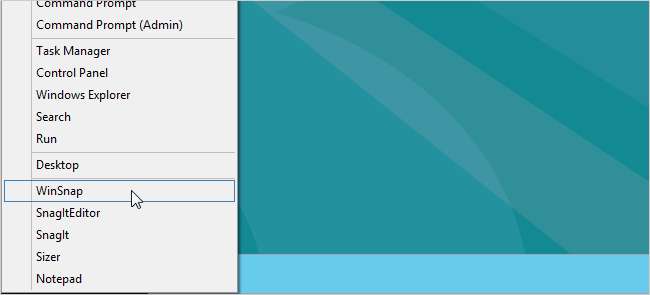
רבים מאיתנו מקוננים על הסרת כפתור התחל ותפריט בתצוגה מקדימה של Windows 8 לצרכן. עם זאת, נוסף תפריט הקשר נסתר, או מה שמכונה תפריט Win + X.
קָשׁוּר: כיצד לערוך את תפריט Win + X ב- Windows 8 ו- 10
עדכון : שיטה זו כבר לא עובדת. אתה יכול, עם זאת, הוסף או התאם פריטים בתפריט Win + X באמצעות מדריך זה במקום זאת.
תפריט Win + X מספק גישה לכלי מערכת שימושיים כולל מנהל המשימות, לוח הבקרה, חיפוש, תוכניות ותכונות, הגדרות מערכת, הפעלה, מנהל ההתקנים, בין היתר. כדי לגשת לתפריט Win + X, הזז את העכבר לפינה השמאלית הקיצונית התחתונה של המסך, שם היה כפתור התחל ולחץ באמצעות לחצן העכבר הימני.
ישנן דרכים לשנות שם, להסיר ולהעביר ערכים בתפריט Win + X, אך לא הצלחנו להוסיף ערכים לתפריט, עד לאחרונה. רפאל ריברה יצר כלי זמין באתר ה- Windows שלו המאפשר לך צור "קיצורי דרך מאושרים" שתוכל להוסיף לתיקיה המכילה קיצורי דרך עבור תפריט Win + X .
אנו נראה לך כיצד להשתמש בכלי hashlnk של רפאל ליצירת קיצורי דרך מאושרים שתוכל להוסיף לתפריט Win + X. כדי להתחיל, אם אתה נמצא במסך המטרו, לחץ על אריח שולחן העבודה.

לדוגמא זו, אנו הולכים להוסיף פנקס רשימות לתפריט Win + X. ניתן להוסיף קיצור דרך לכל תוכנית לתפריט. לשם כך, באפשרותך ליצור קיצור דרך מאפס מקובץ ה- exe עבור התוכנית, או להעתיק קיצור דרך קיים משולחן העבודה.
הערה: הכלי hashlnk משנה את קובץ הקיצור .lnk. לכן אנו ממליצים לא להפעיל את הכלי בקיצורי הדרך בשולחן העבודה או בקיצורי דרך אחרים. הפעל את הכלי על עותקים של קיצורי הדרך הקיימים. זה יהיה גם קל יותר אם קיצורי הדרך שברצונך לשנות נמצאים באותה תיקייה כמו הכלי hashlnk.
פתח את סייר Windows מהסמל בשורת המשימות.
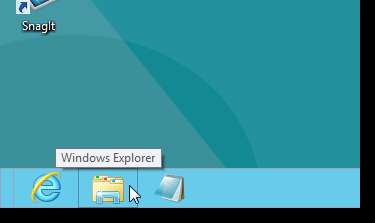
נווט לתיקיית Windows, או לספריה המכילה את התוכנית שברצונך להוסיף לתפריט, מצא את קובץ ה- .exe, לחץ עליו לחיצה ימנית ובחר צור קיצור דרך מהתפריט הקופץ.
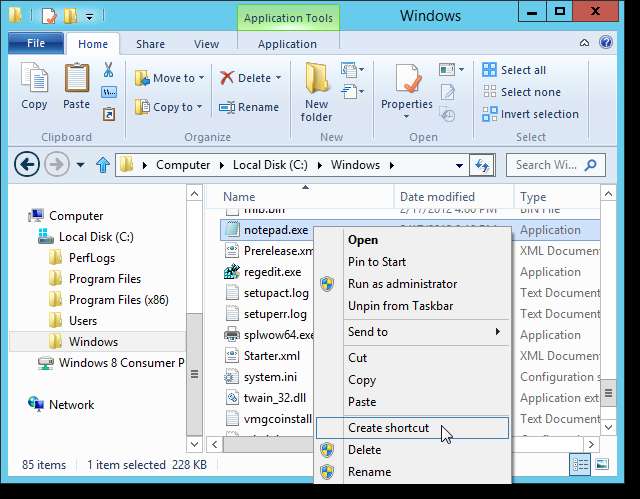
ייתכן שתראה את תיבת הדו-שיח הבאה אם אין לך הרשאה לערוך את התיקיה הנוכחית. לא משנה היכן ממוקם קיצור הדרך, אז לחץ על כן כדי להציב אותו על שולחן העבודה. לאחר מכן, כדי להקל על השימוש בכלי hashlnk, העתק או יותר את קיצור הדרך משולחן העבודה לתיקיה המכילה את הקובץ hashlnk.exe.
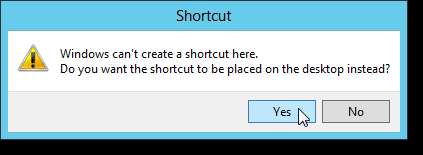
יש להפעיל את כלי hashlnk משורת הפקודה. בסייר Windows, לחץ על Shift ולחץ באמצעות לחצן העכבר הימני על התיקיה המכילה את הקובץ hashlnk.exe. בחר כאן באפשרות פתח חלון פקודה כדי לפתוח חלון פקודה שבו שורת הפקודה תוגדר לתיקיה הנוכחית.
הערה: כדי להוסיף כאן את חלון הפקודה פתח לצמיתות לתפריט ההקשר (כך שלא תצטרך ללחוץ על Shift כדי לגשת אליו), עיין במאמר שלנו הפוך "שורת פקודה כאן" תמיד לתצוגה עבור תיקיות ב- Windows Vista - כיצד לחנון .
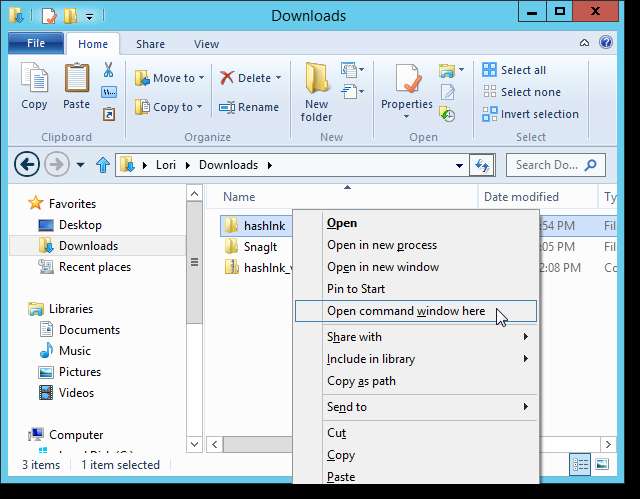
הקלד את הפקודה הבאה בהנחיה (החלף את "Notepad.lnk" בשם קובץ הקיצור שבחרת להשתמש בו). גם אם אינך רואה את סיומת ה- .lnk בקובץ הקיצור שלך, הקפד להוסיף אותה לפקודה.
hashlnk Notepad.lnk
הערה: ה- "l" ב- "lnk" הוא "L", אך באותיות קטנות.
צריכה להיות הודעה המציינת שה- hash נוצר והוחל. אם יש לך קיצורי דרך אחרים שברצונך להכין לתפריט, הזן שוב את הפקודה עם שם קובץ קיצור דרך אחר. הקלד exit ולחץ על Enter כשתסיים.
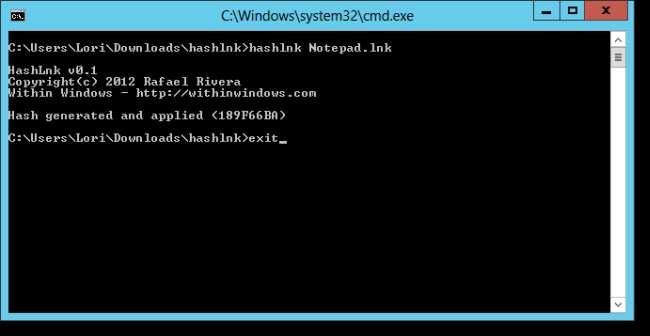
העתק את קובץ (ים) הקיצור.
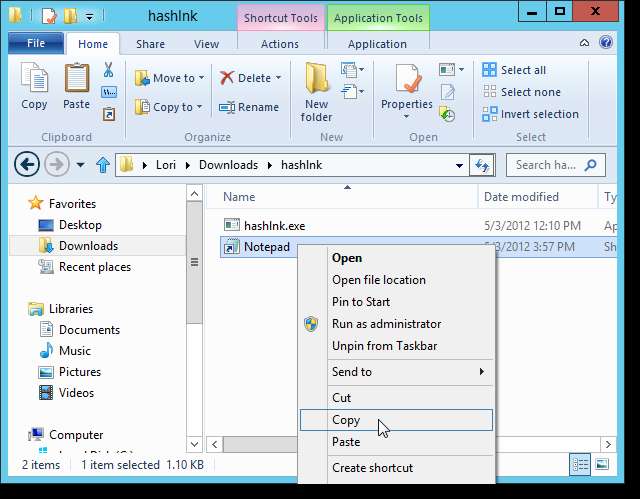
עבור לספרייה הבאה בסייר Windows.
% LocalAppData% Microsoft \ Windows \ WinX
תפריט Win + X מחולק לשלוש קבוצות, כברירת מחדל, עם מפרידים בין הקבוצות. אנו הולכים להכניס את קיצור הדרך החדש לקבוצה משלו, אליה נוכל להוסיף קיצורי דרך אחרים. לשם כך, לחץ על תיקיה חדשה בכרטיסיה בית בסייר.
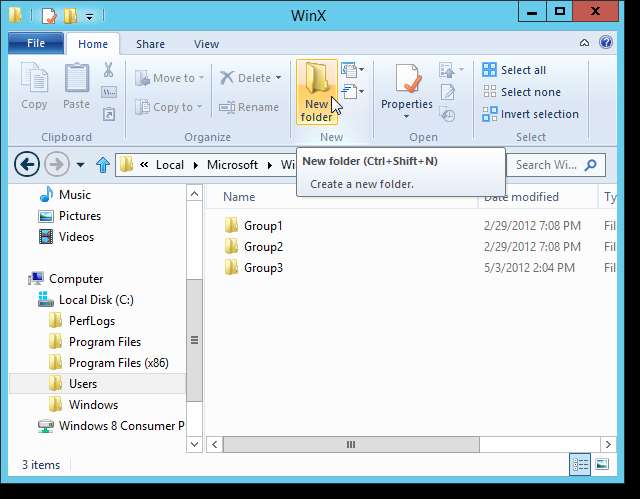
שנה את שם התיקיה החדשה ל- Group4, כפי שמוצג בתמונה למטה.
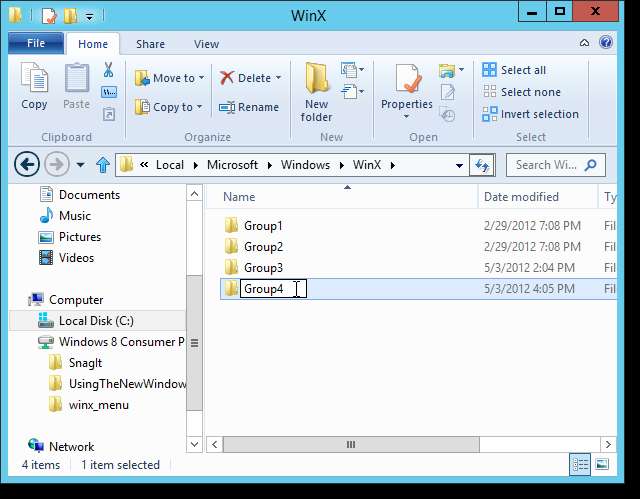
הדבק את קובץ (ים) הקיצור שלך בתיקיה החדשה.
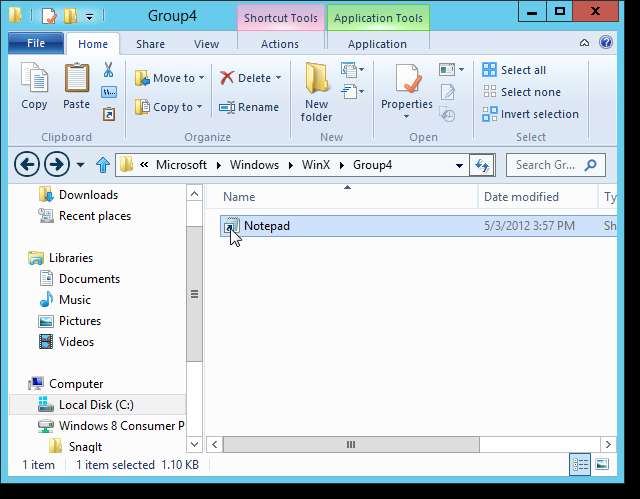
השינויים לא מתרחשים מיד. עליך להפעיל מחדש את סייר Windows כדי לראות קיצורי דרך שהוספת לתפריט Win + X. לשם כך, הפעל את מנהל המשימות, מתפריט Win + X או משורת המשימות.
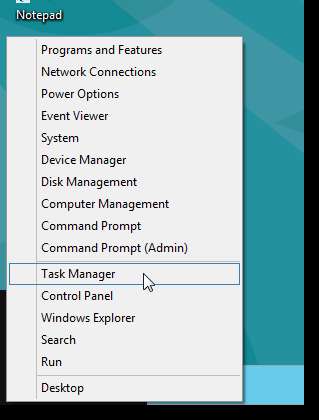
כדי לראות את תהליך סייר Windows, לחץ על פרטים נוספים בתחתית חלון מנהל המשימות.
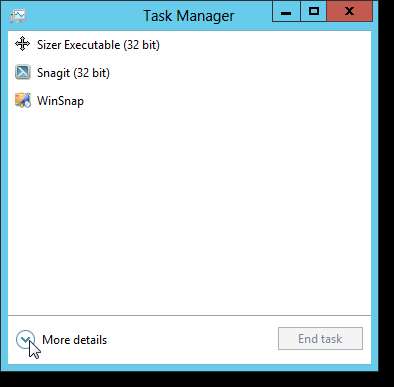
אם כרגע פתוח לפחות חלון סייר Windows אחד, תהליך סייר Windows מופיע במקטע היישומים. אם לא, תהליך סייר Windows מוצג בסעיף תהליכי Windows. בחר בתהליך סייר Windows ולחץ על הפעל מחדש.
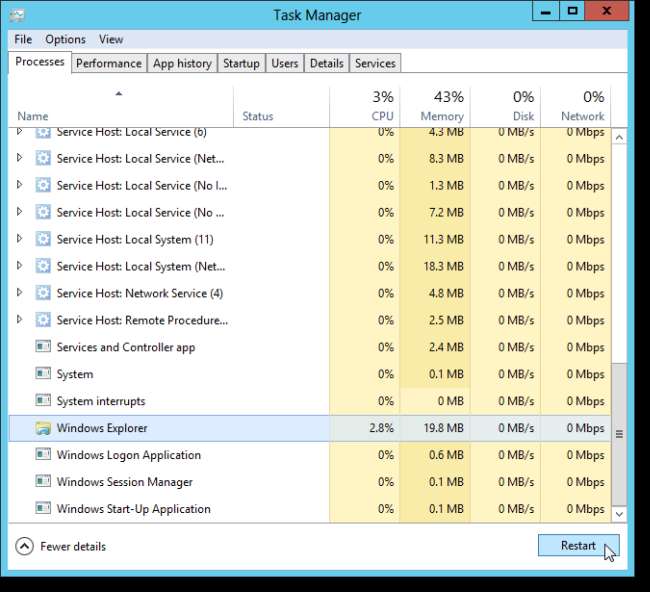
בחר יציאה מתפריט קובץ כדי לסגור את מנהל המשימות.
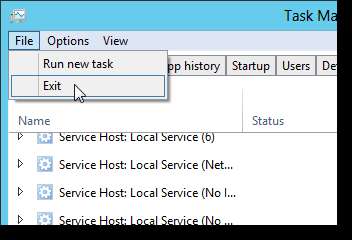
קיצורי הדרך המותאמים אישית שלך מוצגים בתפריט Win + X.
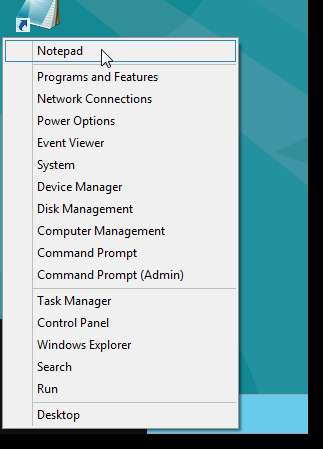
ניתן גם לסדר מחדש את סדר הקבוצות. אם אתה רוצה את קיצורי הדרך בתחתית התפריט, כפי שמוצג בתמונה הראשונה בתחילת מאמר זה, שים את קיצורי הדרך שלך בקבוצה 1 ושנה את שם הקבוצות האחרות שיבוצעו.







